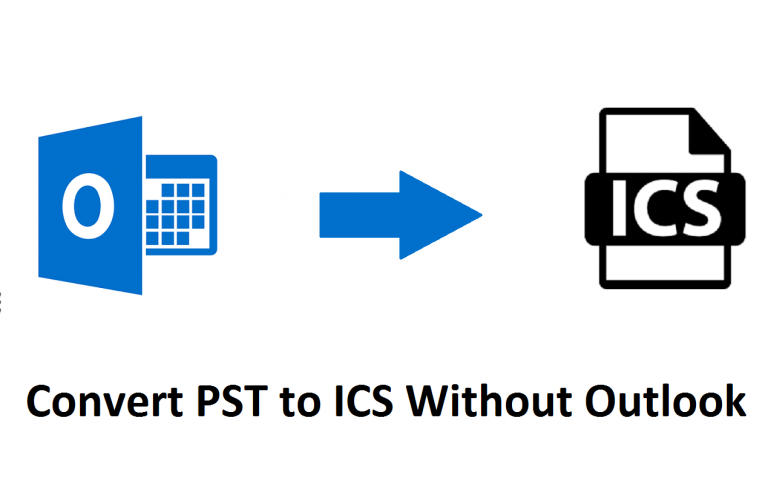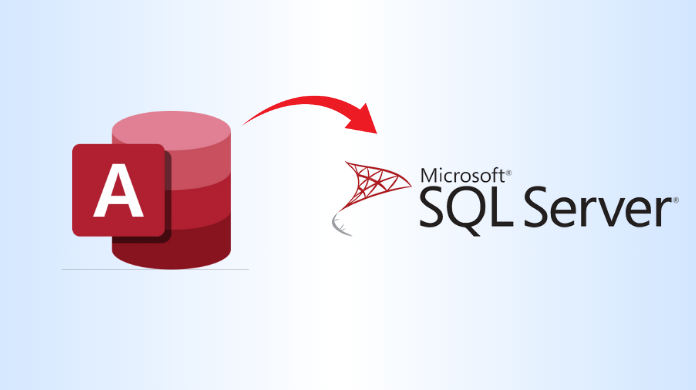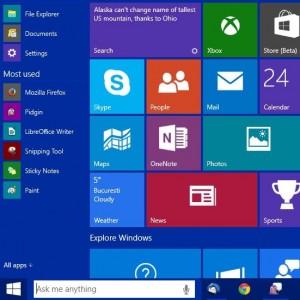Как исключить папки из резервного копирования истории файлов в Windows 10
Вопрос читателя:
«Привет, Уолли, я попытался исключить папку из резервной копии истории файлов Windows, но Windows по-прежнему делает резервную копию. Я меняю настройки, но когда возвращаюсь, они возвращаются к прежним значениям. “- Майкл С., США
Ответ Уолли: История файлов – действительно полезная функция, но в итоге она может занимать много места на жестком диске. Исключение определенных папок кажется здравым смыслом, но если Windows не позволяет это сделать, то у нас проблема. Но не волнуйтесь. Давайте разберемся с этим!
Проблема
История файлов не позволяет исключать какие-либо файлы в Windows 10.
Решение
Здесь мы рассмотрим некоторые способы решения этой проблемы.
Что такое история файлов в Windows 10?
Функция истории файлов в Windows 10 – долгожданное дополнение. Начиная с Windows 8, эта функция позволяет пользователям автоматически создавать резервные копии прошлых версий файлов. Их можно хранить на внутреннем жестком диске или на внешнем хранилище для экономии места. Это позволяет восстанавливать старые файлы, которые могли быть потеряны, удалены, изменены или каким-либо образом повреждены.
Как исключить папки из истории файлов в Windows 10.1?
Вы можете изменить эти настройки из Панели управления, но я считаю, что намного удобнее изменять их из новых меню. Нажмите клавишу Windows и начните печатать История файлов, вы должны увидеть что-то вроде этого:

Нажмите Настройки резервного копирования двигаться вперед. Вы должны увидеть меню с надписью «Резервное копирование с использованием истории файлов». Нажмите Больше вариантов продолжать.

Здесь вы должны увидеть список всех папок, для которых в настоящее время выполняется резервное копирование с помощью функции резервного копирования истории файлов. Выберите любую из папок и нажмите удалять чтобы исключить его из резервной копии.

Исключить подпапки
Вы можете сохранить папку в истории файлов, но исключить из нее только подпапку. Вы можете сделать это, нажав Добавить папку под Исключить эти папки как показано ниже.

Добавьте папку, чтобы исключить ее из резервной копии истории файлов.
Используйте команду sfc / scannow для восстановления системных файлов
Если вы по-прежнему не можете решить проблему, попробуйте использовать команду sfc / scannow. Это заменяет отсутствующие файлы и исправляет все поврежденные.
В Windows 10пожалуйста, нажмите Клавиша Windows + X и нажмите Командная строка (администратор)

Введите следующую команду в окне командной строки и нажмите Войти
sfc / scannow
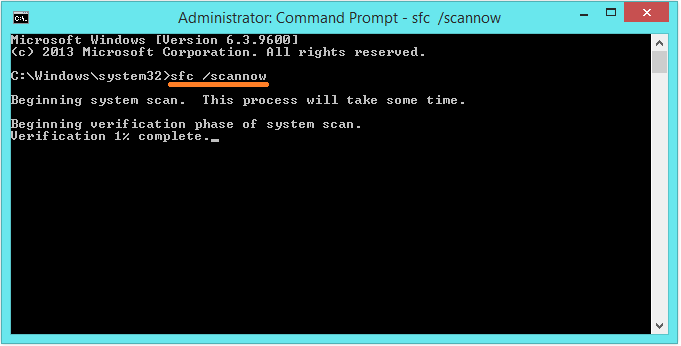
Подождите, пока запустится команда sfc.
Удачных вычислений! ![]()
Похожие сообщения
Ничего не найдено!
.
Источник